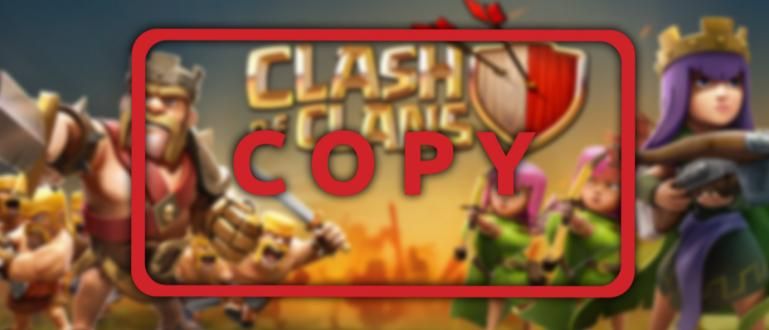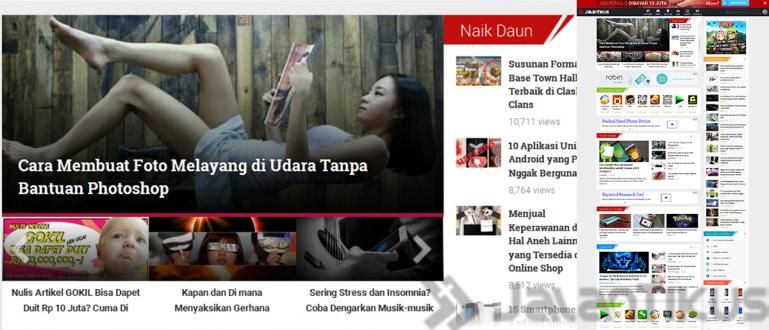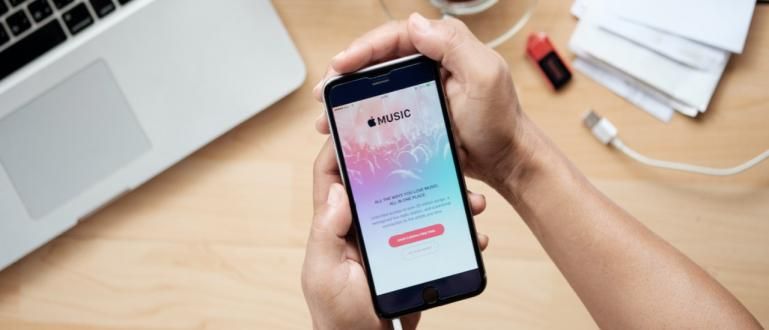உங்களுக்குப் பிடித்த தளத்தைத் திறக்க விரும்புகிறீர்களா, ஆனால் Kominfo ஆல் தடுக்கப்பட்டுள்ளதா? PC & Android இல் தடுக்கப்பட்ட தளங்களை எவ்வாறு திறப்பது என்பது இங்கே. பயன்பாடு அல்லது VPN இல்லாமல் நீங்கள் இதைச் செய்யலாம், Chrome ஐப் பயன்படுத்தவும்!
தடைசெய்யப்பட்ட தளங்களைத் திறப்பது எப்படி, அரசாங்கத்தால் தடுக்கப்பட்ட சில தளங்களை அணுக முடியாததால் அடிக்கடி தொந்தரவு அடைபவர்களுக்கு ஒரு தீர்வாக இருக்கும்.
இது தடைசெய்யப்பட்ட எதிர்மறை உள்ளடக்கம் கொண்ட வீடியோ தளங்கள் மட்டும் தடைசெய்யப்படவில்லை. சில நேரங்களில், இந்த தடுப்பு போன்ற பிற தளங்களிலும் செய்யப்படுகிறது ரெடிட் இது தற்செயலாக உலகின் மிகப்பெரிய இணைய மன்றமாகும்.
பிரச்சாரம் செய்தாலும் ஆரோக்கியமான மற்றும் பாதுகாப்பான இணையம் அல்லது மனிதர்கள் அரசாங்கம் நீண்ட காலமாக தீவிரப்படுத்தப்பட்டு வருகிறது, ஆனால் இந்த முயற்சி வீணானது போல் உணர்கிறது, கும்பல்.
ஆதாரம், சட்டவிரோத தளங்கள் இன்னும் இந்தோனேசிய நெட்டிசன்களால் அதிகம் பார்வையிடப்பட்ட தளங்களின் முதல் பட்டியலில் உள்ளன. உங்கள் அறிவை அதிகரிக்க, ApkVenue முழுமையாக மதிப்பாய்வு செய்யும் தடுக்கப்பட்ட தளங்களை எவ்வாறு திறப்பது ஹெச்பி அல்லது பிசி அல்லது லேப்டாப் வழியாக.
ஆண்ட்ராய்ட், ஐபோன் & பிசியில் ஆப்ஸ் இல்லாமல் தடுக்கப்பட்ட தளங்களை எப்படி திறப்பது
பயன்பாடு இல்லாமல் தடுக்கப்பட்ட தளங்களை எவ்வாறு திறப்பது, SSH ஐப் பயன்படுத்துதல், DNS ஐ மாற்றுதல் மற்றும் பலவற்றிற்கு நீங்கள் செய்யக்கூடிய பல விஷயங்கள் உள்ளன.
இந்த கட்டுரையில், HP, PC மற்றும் மடிக்கணினியில் Google Chrome இல் தடுக்கப்பட்ட தளங்களை எவ்வாறு திறப்பது என்பது பற்றிய சில குறிப்புகளை ApkVenue உங்களுக்குச் சொல்லும். நீங்கள் பொறுமையாக இருக்க வேண்டும், இல்லையா? சரி, இனி காத்திருப்பதற்குப் பதிலாக, பின்வரும் கட்டுரையைப் பாருங்கள், கும்பல்!
SSH உடன் தடுக்கப்பட்ட தளங்களை எவ்வாறு திறப்பது
VPN ஐத் தவிர, தடைசெய்யப்பட்ட தளங்களையும் பயன்படுத்துவதன் மூலம் திறக்கலாம் SSH (பாதுகாப்பான ஷெல்). SSH ஆனது வைரஸ் அச்சுறுத்தல்களிலிருந்து தரவு பரிமாற்றத்தைப் பாதுகாக்கும் பிணையமாகச் செயல்படுகிறது.
VPN மற்றும் SSH இரண்டும் கிட்டத்தட்ட ஒரே மாதிரியான குணாதிசயங்களைக் கொண்டிருப்பதாகக் கூறலாம். வித்தியாசம் என்னவென்றால், இங்கே நீங்கள் மூன்றாம் தரப்பினரைப் பயன்படுத்துவீர்கள், குறிப்பாக செயல்முறைக்கு SSH சுரங்கப்பாதை.
SSH முறையைப் பயன்படுத்த, நீங்கள் நேரடியாக Android செல்போனைப் பயன்படுத்தலாம். முறை மிகவும் எளிதானது மற்றும் நீங்கள் அதை பின்வருமாறு பின்பற்றலாம்.
1. FastSSH தளத்திற்குச் செல்லவும்
தளத்திற்குச் செல்லவும் FastSSH மற்றும் இந்தோனேசிய சேவையகத்தைத் தேர்ந்தெடுக்கவும் (//www.fastssh.com/page/secure-shell-servers/continent/asia/indonesia) பின்னர் தட்டவும் இந்தோனேசியாவின் SSH கணக்கை உருவாக்கவும் தட்டச்சு செய்வதன் மூலம் கணக்கை உருவாக்கவும் பயனர் பெயர் மற்றும் கடவுச்சொல். கிளிக் செய்யவும் உங்கள் கணக்கை துவங்குங்கள்.

2. கணக்கு முடிவடையும் வரை காத்திருங்கள்
கிடைக்கும் வரை காத்திருங்கள் பயனர் பெயர் SSH, கடவுச்சொல் SSH, மற்றும் ஹோஸ்ட் ஐபி முகவரி அதை நீங்கள் எழுதி அடுத்த கட்டத்தில் பயன்படுத்தலாம்.

3. KPNTunnel Revolution அப்ளிகேஷனை நிறுவவும்
அதன் பிறகு, நீங்கள் செய்ய வேண்டியது எல்லாம் முதலில் பயன்பாட்டைப் பதிவிறக்கி நிறுவவும் KPNT சுரங்கப் புரட்சி கீழே உள்ள இணைப்பில் நீங்கள் பெறலாம்.
 பயன்பாடுகள் பயன்பாடுகள் KPN மென்பொருள் உருவாக்குநர்கள் பதிவிறக்கம்
பயன்பாடுகள் பயன்பாடுகள் KPN மென்பொருள் உருவாக்குநர்கள் பதிவிறக்கம் 4. KPNTtunnel Revolution அப்ளிகேஷனைத் திறக்கவும்
KPNTunnel Rev பயன்பாட்டைத் திறந்து, நீங்கள் மெனுவிற்குச் செல்லவும் அமைப்புகள். முதலில், நீங்கள் செயல்படுத்தவும் SSH சுரங்கப்பாதை.

5. ஹோஸ்ட்/ஐபி பிரிவில் நிரப்பவும்
கீழே மற்றும் பிரிவில் ஸ்வைப் செய்யவும் ஹோஸ்ட்/ஐபி நீங்கள் முன்பு குறிப்பிட்ட வடிவமைப்பைப் போல் நிரப்பவும். பகுதியையும் நிரப்பவும் பயனர் பெயர் மற்றும் கடவுச்சொல் நீங்கள் FastSSH.com தளத்தில் பதிவு செய்துள்ளீர்கள். செயல்படுத்த தானாக மீண்டும் இணைக்கவும் மற்றும் நிரப்பவும் பிங்கர் URL "www.bing.com" உடன்.

6. தனிப்பயன் DNS ஐ இயக்கவும்
இறுதியாக, செயல்படுத்தவும் தனிப்பயன் DNS மற்றும் நீங்கள் பயன்படுத்தலாம் இயல்புநிலை அமைப்புகள் விண்ணப்பத்தில். பின்னர் பிரதான பக்கத்திற்குச் சென்று தட்டவும் தொடங்கு SSH ஐப் பயன்படுத்தத் தொடங்க.

வெற்றிகரமாக SSH ஐப் பயன்படுத்திய பிறகு, Google Chrome HP இல் தடுக்கப்பட்ட தளங்களை எவ்வாறு திறப்பது என்பதை உடனடியாக முயற்சி செய்யலாம்.
DNS சேவையகத்துடன் தடுக்கப்பட்ட தளங்களை எவ்வாறு திறப்பது
தடுக்கப்பட்ட தளத்தைத் திறப்பதற்கான அடுத்த வழி பயன்படுத்துவது DNS சேவையகங்கள் (டொமைன் பெயர் அமைப்பு) மாற்ற உதவுகிறது ஐபி முகவரி ஆகிவிடுகிறது டொமைன் முகவரி.
இங்கே நீங்கள் எந்த பயன்பாட்டையும் நிறுவ வேண்டியதில்லை. ஏனெனில் கண்ட்ரோல் பேனலில் உள்ள அமைப்புகளுடன் மட்டுமே, Google Chrome லேப்டாப் கணினியில் தடுக்கப்பட்ட தளங்களை எவ்வாறு திறப்பது என்பதை உடனடியாகச் செய்யலாம்.
எப்படி என்பதை அறிய ஆவலாக உள்ளீர்களா? இதோ படிகள்:
1. கண்ட்ரோல் பேனலைத் திறக்கவும்
மெனுவைத் திற கண்ட்ரோல் பேனல் பிசி அல்லது லேப்டாப்பில். பின்னர் விருப்பங்களைத் திறக்கவும் நெட்வொர்க் மற்றும் இணையம் > நெட்வொர்க் மற்றும் பகிர்வு மையம்.
இங்கே, நீங்கள் மற்றொரு விருப்பத்தைத் தேர்ந்தெடுக்கவும் இணைப்பி அமைப்புகளை மாற்று இடதுபுறம் உள்ளவர், கும்பல்.

2. விருப்பங்களின் பண்புகளைத் திறக்கவும்
நீங்கள் பயன்படுத்தும் இணைய இணைப்பில், வலது கிளிக் செய்து ஒரு விருப்பத்தைத் தேர்ந்தெடுக்கவும் பண்புகள்.

3. இணைய நெறிமுறை பதிப்பு 4ஐத் தேர்ந்தெடுக்கவும்
பின்னர் நீங்கள் மற்றொரு விருப்பத்தைத் தேர்ந்தெடுக்கவும் இணைய நெறிமுறை பதிப்பு 4 (TCP/IPv4) மற்றும் கிளிக் செய்யவும் பண்புகள் கீழே உள்ளது.

4. DNS ஐ இயக்கவும்
அடுத்த சாளரத்தில், நீங்கள் முதலில் விருப்பத்தை செயல்படுத்த வேண்டும் பின்வரும் DNS சேவையக முகவரிகளைப் பயன்படுத்தவும். உள்ளடக்கம் விருப்பமான DNS சர்வர்: 1.1.1.1 மற்றும் மாற்று DNS சர்வர்: 1.0.0.1. உங்களிடம் இருந்தால், கிளிக் செய்யவும் சரி.

மேலே உள்ள முறைகளில் நீங்கள் DNS ஐ மாற்றியிருந்தால், எதிர்மறையான தளங்களைத் திறக்க VPN தேவையில்லாமல், அரசாங்கத்தால் தடுக்கப்பட்ட தளங்களை இப்போது உங்கள் இணையம் அணுக முடியும் என்பது உறுதி.
அது வேலை செய்யவில்லை என்றால், முதலில் அதை முயற்சிக்கவும் உலாவியை மறுதொடக்கம் செய்யுங்கள் உங்கள் பிசி அல்லது லேப்டாப்பில் மீண்டும் திறக்கவும், ஆம். உங்கள் ஆண்ட்ராய்டு மொபைலுக்கும் இதுவே பொருந்தும்!
தடுக்கப்பட்ட தளங்களை எவ்வாறு திறப்பது இணைய பதிலாள்
இதைப் பயன்படுத்தி தடுக்கப்பட்ட தளங்களை எவ்வாறு திறப்பது என்பதையும் முயற்சி செய்யலாம் வலை பதிலாள். இணைய பதிலாள் மூன்றாம் தரப்பினரின் சர்வர்கள் மூலம் இணைய அணுகலை வழங்கும் தளமாகும்.
இந்த முறை செய்ய எளிதானதாகக் கருதப்படுகிறது மற்றும் நேரடியாக முயற்சி செய்யலாம் உலாவி, PCகள் மற்றும் Android ஃபோன்கள் இரண்டிலும்.
ஆனால் அதை திறக்க முயற்சிக்காதீர்கள் வயது வந்தோர் தளம் போதுமான வயது இல்லையென்றால், ஆம்! மிகவும் நேர்மறையான மற்றும் புத்திசாலித்தனமான விஷயங்களுக்கு இதைப் பயன்படுத்துவது நல்லது, நிச்சயமாக..
பயன்படுத்துவதற்கான படிகள் வலை பதிலாள் Windows 10 PCகள் மற்றும் பிறவற்றில் தடுக்கப்பட்ட தளங்களை எவ்வாறு திறப்பது என்பதை, நீங்கள் கீழே பார்க்கலாம், கும்பல்.
1. ProxySite Situs க்குச் செல்லவும்
பயன்பாட்டைத் திறக்கவும் உலாவி உங்கள் Android மொபைலில், தளத்திற்குச் செல்லவும் ப்ராக்ஸி தளம் (//www.proxysite.com/) பின்னர் கிடைக்கும் நெடுவரிசையில், நீங்கள் ஒரு சேவையகத்தைத் தேர்ந்தெடுத்து, தடுக்கப்பட்ட தளத்தின் முகவரியை உள்ளிட்டு, தட்டவும் போ.

2. தடுக்கப்பட்ட தளங்களைப் பார்வையிடவும்
இப்போது நீங்கள் செய்ய திசைதிருப்பப்படுவீர்கள் உலாவுதல் பயன்படுத்த வலை பதிலாள். நீங்கள் பயன்படுத்தும் போது வழக்கம் போல் தளத்தைப் பார்வையிடவும் குரோம் அல்லது இல்லை மொஸில்லா பயன்படுத்தி முகவரிப் பட்டி இது மேலே உள்ளது.

ஆண்ட்ராய்டு ஃபோன்களைத் தவிர, பிசி அல்லது லேப்டாப்பிலும் இந்த முறை உங்களுக்கு பயனுள்ளதாக இருக்கும். சிறிது நேரம் முயற்சித்த பிறகு, உண்மைதான் வலை பதிலாள் முந்தைய முறைகளைப் போல வேகமாக இல்லை.
தீர்வு, நீங்கள் சேவையகத்தை மாற்றலாம் வலை பதிலாள் பயன்படுத்தப்பட்டது. நீங்கள் பயன்படுத்தும் இணைய நெட்வொர்க்கின் வேகத்தையும் நீங்கள் சரிபார்க்கலாம், ஏனெனில் இது மிகவும் செல்வாக்கு செலுத்தும், உங்களுக்குத் தெரியும்!
சரி, சேவையகத்தால் தடுக்கப்பட்ட வலையை எவ்வாறு திறப்பது என்பதற்கு மற்றொரு மாற்று உங்களுக்கு இன்னும் தேவைப்பட்டால், பின்வரும் Jaka கட்டுரையைப் படிக்கலாம்:
 கட்டுரையைப் பார்க்கவும்
கட்டுரையைப் பார்க்கவும் பயன்பாடுகள் மூலம் தடுக்கப்பட்ட தளங்களை எவ்வாறு திறப்பது
பயன்பாட்டின் உதவியின்றி, PC, Android மற்றும் iPhone இல் கூடுதல் பயன்பாடுகளை நிறுவுவதன் மூலம் தடுக்கப்பட்ட வலைத்தளங்களையும் நீங்கள் நிச்சயமாகத் திறக்கலாம்.
இந்த முறை பொதுவாக மிகவும் தேர்ந்தெடுக்கப்பட்டது, ஏனெனில் இது மிகவும் நடைமுறை மற்றும் பின்பற்ற எளிதானது. நீங்களும் முயற்சி செய்ய ஆர்வமாக இருந்தால், இங்கே சில முறைகளைப் பயன்படுத்தலாம்.
VPN மூலம் தடுக்கப்பட்ட தளங்களை எவ்வாறு திறப்பது
செல்போனில் Google Chrome இல் தடுக்கப்பட்ட தளத்தை எவ்வாறு திறப்பது என்பதற்கு நீங்கள் செய்யக்கூடிய முதல் முறை VPN பயன்பாடு. தடுக்கப்பட்ட தளங்களைத் திறக்க ஐபி முகவரிகளை சீரற்ற முறையில் மாற்றுவதன் மூலம் VPNகள் செயல்படுகின்றன.
VPN ஐப் பயன்படுத்துவதன் மூலம், Android ஃபோன் அல்லது PC மூலம் இணையத்தில் எளிதாகவும் சுதந்திரமாகவும் உலாவலாம்.
டர்போ VPN மூலம் தடுக்கப்பட்ட தளங்களைத் திறக்கவும்
முதலில், Android இல் தடுக்கப்பட்ட தளங்களை எவ்வாறு திறப்பது என்பதை ApkVenue உங்களுக்குச் சொல்லும். என்ற பயன்பாட்டை நீங்கள் பயன்படுத்தலாம் டர்போ VPN இதனை செய்வதற்கு.
1. HP இல் Turbo VPN பயன்பாட்டை நிறுவவும்
பயன்பாட்டைப் பதிவிறக்கி நிறுவவும் டர்போ VPN கீழே உள்ள இணைப்பின் மூலம் நீங்கள் இலவசமாக பதிவிறக்கம் செய்யலாம்.
 ஆப்ஸ் நெட்வொர்க்கிங் டர்போ VPN பதிவிறக்கம்
ஆப்ஸ் நெட்வொர்க்கிங் டர்போ VPN பதிவிறக்கம் 2. Turbo VPN பயன்பாட்டைத் திறக்கவும்
Turbo VPN பயன்பாட்டைத் திறந்து பொத்தானைத் தட்டவும் நான் ஒப்புக்கொள்கிறேன் தொடர. சேவையகத்தைத் தேர்ந்தெடுக்க, நீங்கள் தட்டலாம் பூகோள சின்னம் மேல் வலதுபுறம்.

3. சேவையகத்தைத் தேர்ந்தெடுக்கவும்
கிடைக்கக்கூடிய இலவச சேவையகங்களில் ஒன்றைத் தேர்வுசெய்து, உங்கள் Android மொபைலுக்கான VPN நெட்வொர்க்குடன் தானாக இணைக்கப்படுவீர்கள்.

4. வெற்றிகரமாக இணைக்கப்பட்டது
அது இணைக்கப்பட்டிருந்தால், அது வார்த்தைகளைக் காண்பிக்கும் இணைக்கப்பட்டது மற்றும் VPN ஐகான் ஆன் அறிவிப்பு பலகை. நெட்வொர்க் நிலை மற்றும் வேகத்தையும் இங்கே பார்க்கலாம்.

ஆண்ட்ராய்டு போன்களைத் தவிர, அலுவலக நிர்வாகியால் தடுக்கப்பட்ட தளங்களைத் திறக்க உங்கள் பிசி அல்லது லேப்டாப்பில் VPN பயன்பாட்டையும் பயன்படுத்தலாம்.
TunnelBear VPN மூலம் தடுக்கப்பட்ட தளங்களைத் திறக்கவும்
Turbo VPN தவிர, ApkVenue பரிந்துரைக்கும் பிற VPN பயன்பாடுகளும் உள்ளன. விண்ணப்பம் TunnelBear VPN, கும்பல்.
ஒரு பொத்தானைக் கிளிக் செய்வதன் மூலம், சிறந்த VPN சேவையகங்களுடன் தானாக இணைக்க முடியும். எப்படி செய்வது? இந்த வழிமுறைகளை பின்பற்றவும்!
1. செல்போனில் TunnelBear VPN பயன்பாட்டை நிறுவவும்
பயன்பாட்டைப் பதிவிறக்கி நிறுவவும் TunnelBear VPN பிசிக்கு கீழே உள்ள இணைப்பின் மூலம் நீங்கள் பெறலாம்.
 Tunnelbear ஆப்ஸ் TunnelBear பதிவிறக்கம்
Tunnelbear ஆப்ஸ் TunnelBear பதிவிறக்கம் 2. TunnelBear VPN பயன்பாட்டைத் திறக்கவும்
நிறுவல் முடிந்ததும், TunnelBear VPN பயன்பாட்டைத் திறந்து உடனடியாக அழுத்தவும் மாற்று மேலே VPN ஐ இயக்க.

3. இணைக்கப்படும் வரை காத்திருங்கள்
உங்கள் PC அல்லது மடிக்கணினியுடன் விரைவாக இணைக்க சிறந்த, மிகவும் நிலையான VPN நெட்வொர்க்கிற்காக காத்திருங்கள். உடனே திறக்கவும் உலாவி இலவச இணைய அணுகலை அனுபவிக்க.

Turbo VPN மற்றும் TunnelBear VPN பயன்பாடுகளுக்கு கூடுதலாக, நீங்கள் பயன்படுத்தலாம் எதிர்ப்பு தடுப்பு VPN பயன்பாடு அதே அம்சங்கள் மற்றும் அதிகபட்ச செயல்திறன் கொண்ட மற்றவை.
அது மட்டுமின்றி, இந்த அப்ளிகேஷன்களில் சில, சர்வரால் தடுக்கப்பட்ட வலையை எப்படி திறப்பது என்பதைச் செய்யும் போது உங்களுக்கு உதவும் பல கூடுதல் அம்சங்களையும் கொண்டுள்ளது.
DNS பயன்பாட்டுடன் தடுக்கப்பட்ட வலையை எவ்வாறு திறப்பது
தடுக்கப்பட்ட தளத்தைத் திறப்பதற்கான அடுத்த வழி உதவியைப் பயன்படுத்துவதாகும் DNS பயன்பாடு மாற்ற ஐபி முகவரி ஆகிவிடுகிறது டொமைன் முகவரி.
இந்த நேரத்தில் ApkVenue பரிந்துரைக்கும் Google Chrome இல் வீடியோக்களை எவ்வாறு தடுப்பது என்பது பயன்பாடு ஆகும் DNS 1.1.1.1, Cloudflare மற்றும் APNIC ஆல் உருவாக்கப்பட்டது, இது வேகமான அணுகலைக் கொண்டிருப்பதாகக் கூறப்படுகிறது பதில் நேரம் 14.8ms வரை
கீழே உள்ள படிகளைப் பின்பற்றுவதன் மூலம் தரவு நெட்வொர்க் அல்லது வைஃபையைப் பயன்படுத்தும்போதும் இந்த முறை பொருந்தும்.
1. Cloudflare 1.1.1.1 பயன்பாட்டை நிறுவவும்
பயன்பாட்டைப் பதிவிறக்கி நிறுவவும் கிளவுட்ஃப்ளேர் 1.1.1.1 கீழே உள்ள இணைப்பின் மூலம் நீங்கள் பெறலாம்.
 Cloudflare, Inc நெட்வொர்க்கிங் ஆப்ஸ் பதிவிறக்கம்
Cloudflare, Inc நெட்வொர்க்கிங் ஆப்ஸ் பதிவிறக்கம் 2. பயன்பாட்டைத் திறக்கவும்
பயன்பாட்டைத் தொடர்ந்து திறக்கவும், நீங்கள் ஸ்லைடு செய்யவும் மாற்று உரை தோன்றும் வரை இணைக்கப்பட்டது மற்றும் VPN ஐகான் தோன்றும் அறிவிப்பு பலகை.

இங்கே, தடுக்கப்பட்ட தளங்களை அவற்றின் வெற்றியைச் சரிபார்க்க உடனடியாகத் திறக்க முயற்சி செய்யலாம்.
3. தடுக்கப்பட்ட தளங்களை எவ்வாறு திறப்பது ஆட்-ஆன் குரோம் & பயர்பாக்ஸ்
மேலே உள்ள முறைகளுக்கு கூடுதலாக, பிற பயன்பாடுகள் இல்லாமல் தடுக்கப்பட்ட தளங்களைத் திறக்க மற்றொரு மாற்று வழி உள்ளது, உங்களுக்குத் தெரியும். உங்கள் கணினி அல்லது மடிக்கணினியில் முதலில் VPN பயன்பாட்டை நிறுவ நீங்கள் சோம்பேறியாக இருந்தால், நீங்கள் பயன்படுத்தலாம் நீட்டிப்பு நேரடியாக "ஒட்டிக்கொள்ளும்" VPN உலாவி நீ.
எப்படி செய்வது? மடிக்கணினி அல்லது கணினியில் பயன்பாடு இல்லாமல் தடுக்கப்பட்ட தளத்தை எவ்வாறு திறப்பது என்பதை இங்கே நீங்கள் செய்யலாம் add-ons அல்லது நீட்டிப்பு க்கான உலாவி, என கூகிள் குரோம் அல்லது இல்லை Mozilla Firefox.
Google Chrome துணை நிரல்கள்
முதலில், Chrome பயனர்கள், நீங்கள் பதிவிறக்கம் செய்து பயன்படுத்தலாம் நீட்டிப்பு குறிப்பாக VPN இந்த வழியில்.
1. Chrome இணைய அங்காடியைப் பார்வையிடவும்
Chrome இணைய அங்காடி பக்கத்திற்குச் சென்று திறக்கவும் நீட்டிப்புஉலாவி VPN - இலவச மற்றும் வரம்பற்ற VPN (//chrome.google.com/webstore/detail/browsec-vpn-free-and-unli/omghfjlpggmjjaagoclmmobgdodcjboh?hl=en) பின்னர் தட்டவும் Chrome இல் சேர் நிறுவ தொடங்க.

2. நீட்டிப்பைச் சேர் என்பதைக் கிளிக் செய்யவும்
அடுத்து தோன்றும் பாப் அப் நிறுவலுக்கு நீட்டிப்பு உலாவி விபிஎன். தொடர, நீங்கள் கிளிக் செய்யவும் நீட்டிப்பைச் சேர்க்கவும்.

3. பிரவுசெக் VPNஐ அணுகவும்
அப்படியானால், நீங்கள் அணுகலாம் உலாவி விபிஎன் மேல் வலதுபுறத்தில் உள்ள ஐகானைக் கிளிக் செய்வதன் மூலம். அடுத்து, நீங்கள் முதலில் சேவையகத்தைத் தேர்ந்தெடுத்து ஸ்வைப் செய்யலாம் மாற்று செயல்படுத்த தொடங்க.

Mozilla Firefox துணை நிரல்கள்
பாசிட்டிவ் இன்டர்நெட் பிளாக்கிங் இல்லாத உலாவியாக இல்லாவிட்டாலும், தடுக்கப்பட்ட தளங்களை எப்படி திறப்பது என்பதை அறிய Mozilla Firefoxஐயும் பயன்படுத்தலாம்.
நீங்கள் பயன்படுத்தலாம் add-ons பின்வரும் முறையைப் பின்பற்றுவதன் மூலம் தடுக்கப்பட்ட தளங்களை அணுகுவதற்கு இலவசமாக பதிவிறக்கம் செய்யலாம், கும்பல்!
1. பயர்பாக்ஸ் துணை நிரல்களைப் பார்வையிடவும்
பயர்பாக்ஸ் துணை நிரல் பக்கத்திற்குச் சென்று தேர்ந்தெடுக்கவும் அநாமதேய எக்ஸ் (//addons.mozilla.org/us/firefox/addon/anonymox/) மற்றும் தேர்ந்தெடுக்கவும் பயர்பாக்ஸில் சேர்க்கவும்.

2. அறிவிப்புகளை அங்கீகரிக்கவும்
கூட தோன்றும் பாப் அப் நிறுவலை உறுதிப்படுத்த add-ons. இங்கே நீங்கள் கிளிக் செய்யவும் கூட்டு செயல்முறை தொடர.

3. AnonymoXஐ அணுகவும்
நிறுவியதும், மேல் வலதுபுறத்தில் உள்ள ஐகானில் AnonymoX ஐ அணுகலாம். இங்கே, நீங்கள் சேவையகத்தைத் தேர்ந்தெடுத்து ஸ்வைப் செய்யவும் மாற்று VPN அம்சத்தை இயக்கத் தொடங்க.

சரி, அது ஒரு எண் தடுக்கப்பட்ட தளங்களை எவ்வாறு திறப்பது விண்ணப்பத்துடன் அல்லது விண்ணப்பம் இல்லாமல், கும்பல். நினைவில் கொள்ளுங்கள், இந்த முறையை புத்திசாலித்தனமாகவும் பொறுப்புடனும் பயன்படுத்தவும், ஆம்!
பலருக்கு தீங்கு விளைவிக்கும் தடைசெய்யப்பட்ட விஷயங்களுக்கு இதைப் பயன்படுத்த அனுமதிக்காதீர்கள், பொருந்தக்கூடிய சட்டத்தின் விதிகளை மீறுவது ஒருபுறம் இருக்கட்டும்.
வேலை செய்யும் வேறு ஏதேனும் முறைகள் உங்களிடம் உள்ளதா? அப்படியானால், கீழே உள்ள கருத்துகள் பத்தியில் உங்கள் கருத்தை எழுத தயங்காதீர்கள், அடுத்த கட்டுரையில் உங்களைப் பார்ப்போம்.
பற்றிய கட்டுரைகளையும் படியுங்கள் தளம் தடுக்கப்பட்டது அல்லது பிற சுவாரஸ்யமான கட்டுரைகள் டேனியல் காயாடி